ВордАрт је креативан начин да додате штих вашим документима или презентацијама, користећи фонтове и облике конструисане у привлачне дизајне који изгледају сјајно на екрану. Мицрософт Ворд нуди много алата за брзо креирање елегантне уметности речи прилагођавањем доступних опција текста. Користећи ове функције, свако, без обзира на ниво искуства у софтверу МС Оффице, може да креира естетски угодан материјал који се истиче чак и у поређењу са напреднијим програмима за уређивање графике као што је Адобе Пхотосхоп.
Како направити ВордАрт у МС Ворд-у
Ево конкретних корака које треба да урадите да бисте креирали ВордАрт у МС Ворд-у.
1. Отворите МС Ворд, креирајте нови документ или отворите постојећи документ, у зависности од тога где желите да креирате Ворд Арт.
2. Сада идите на картицу „Инсерт“ поред картице „Филе“. За референцу, погледајте снимак екрана испод:
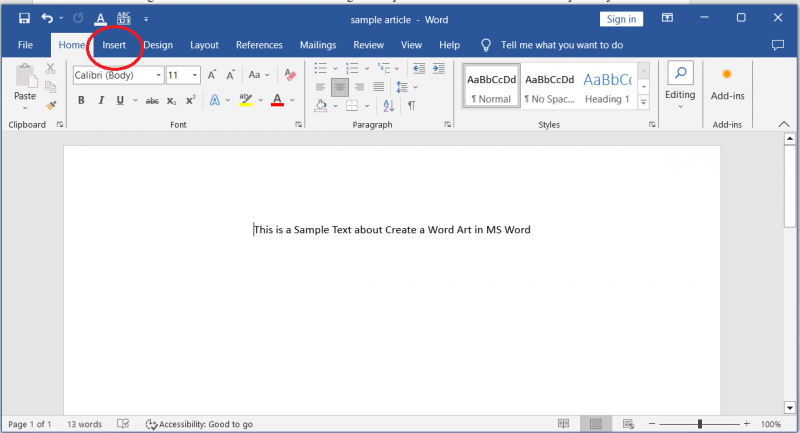
3. Затим кликните на функцију „ВордАрт“ дату у групи дугмади „Тект“ на картици „Инсерт“. На тај начин ће се приказати падајући мени са шареном листом ВордАрт стилова. Изаберите стил који вам се свиђа и изаберите га. Ворд тада одмах додаје ВордАрт вашем документу. Погледајте снимак екрана испод да бисте брзо пронашли ВордАрт за свој задатак.
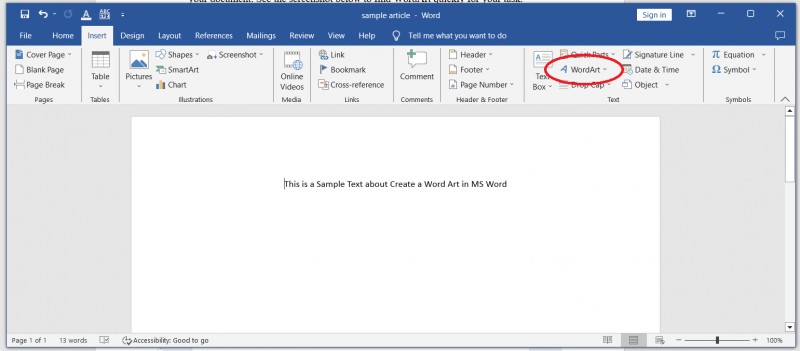
Као што можете видети на снимку екрана, појавио се падајући мени са различитим ВордАрт стиловима.
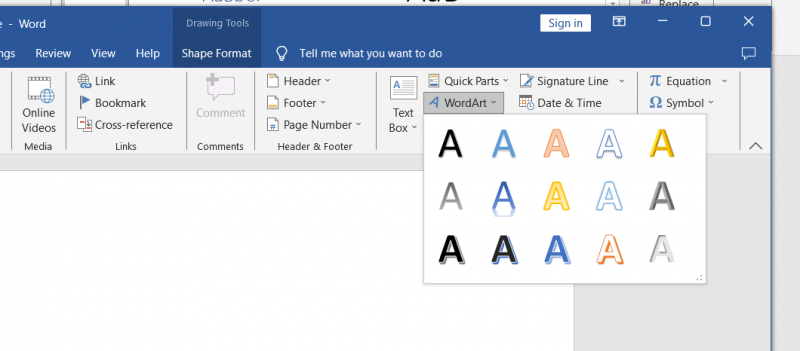
4. Кликните да бисте изабрали ВордАрт дизајн за који мислите да најбоље изгледа. Након што кликнете на дизајн који вам се допада, појављује се оквир за дијалог у који можете да упишете шта год желите, на пример своје име, адресу, итд. Погледајте референтну слику дату испод:
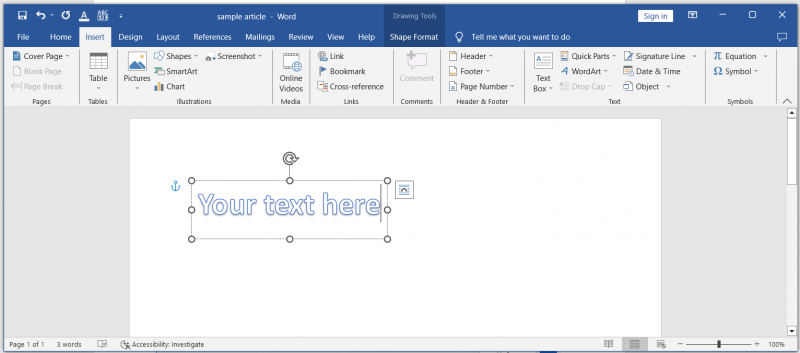
5. Сада додајте жељени текст у оквир за дијалог и погледајте како се мења у изабрани ВордАрт дизајн. Ево референтног дизајна за вас:
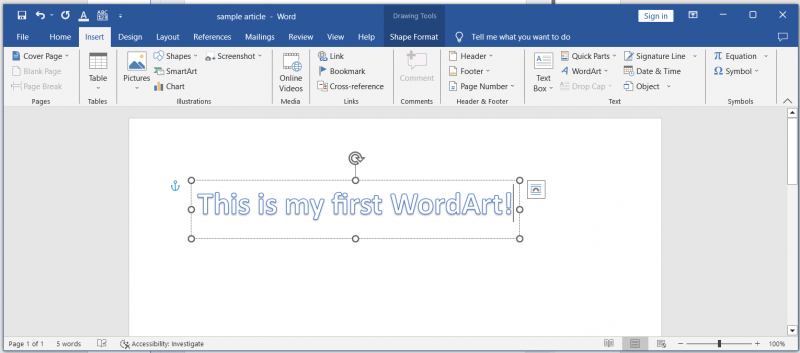
Сада можете да се играте са овим ВордАрт-ом како год желите. Можете променити његово поравнање, учинити га 3Д или извршити било коју другу врсту прилагођавања коју желите. Хајде да видимо да ли можете то да постигнете сада.
Прилагодите ВордАрт користећи опције на картици „Формат облика“ које се појављују када је ВордАрт изабран на крају главне картице на траци функције. Можете променити стил фонта, величину фонта, боју фонта, направити различите ефекте и још много тога. Погледајте картицу „Формат облика“ на снимку екрана датом у наставку:
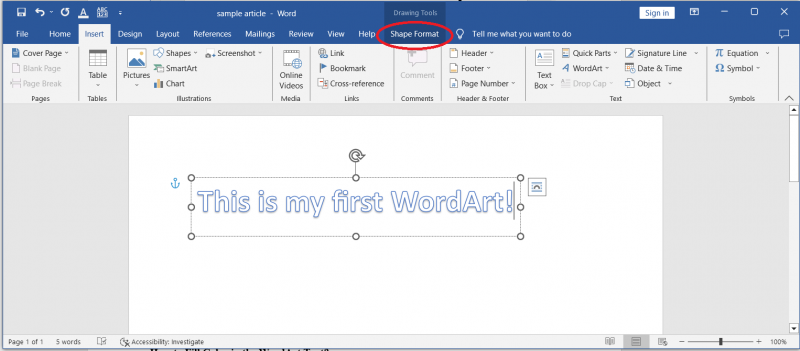
Сада, хајде да почнемо да форматирамо наш први ВордАрт користећи опције које се налазе на картици „Формат облика“. Прво ћемо научити како да попунимо боју у ВордАрт тексту.
Како попунити боју у ВордАрт тексту
Идите на опцију „Попуна текста“ на траци „Формат облика“ и изаберите боју коју желите да попуните у свом ВордАрт-у. Погледајте снимак екрана испод за помоћ:
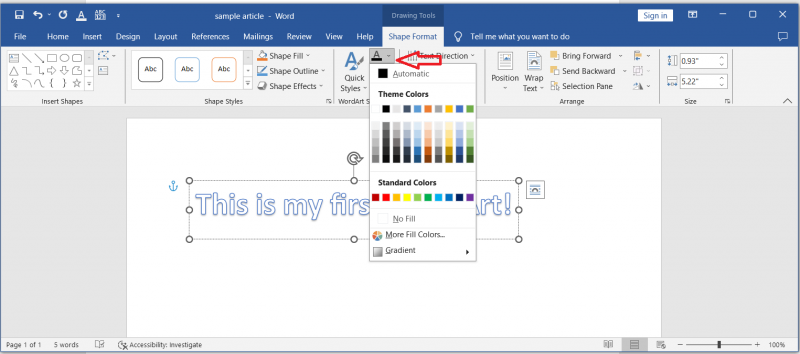
Кликните на боју коју желите да попуните у свом ВордАрт-у и видите магију. За вашу референцу, упоредили смо пре и после примене промене „Попуна текста“ на ВордАрт. Погледајте снимак екрана испод:
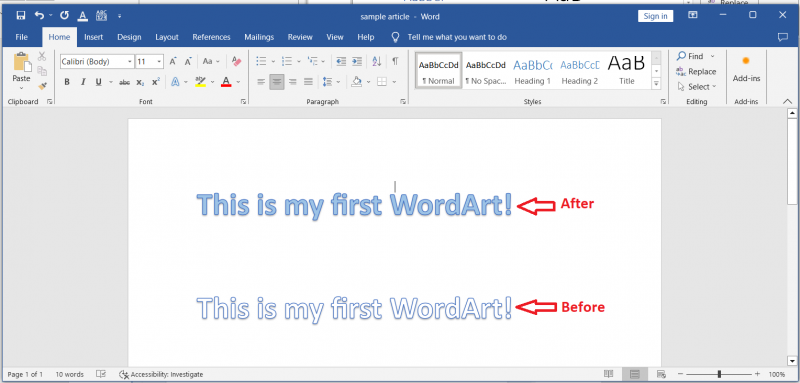
Како да промените боју оквира ВордАрт текста
Сада, хајде да научимо како да променимо боју контуре ВордАрт дизајна.
Идите на функцију „Оквир текста“ на картици „Формат облика“ и изаберите боју која вам се свиђа. Погледајте снимак екрана у наставку да бисте пронашли опцију „Оквир текста“ на картици „Формат облика“.
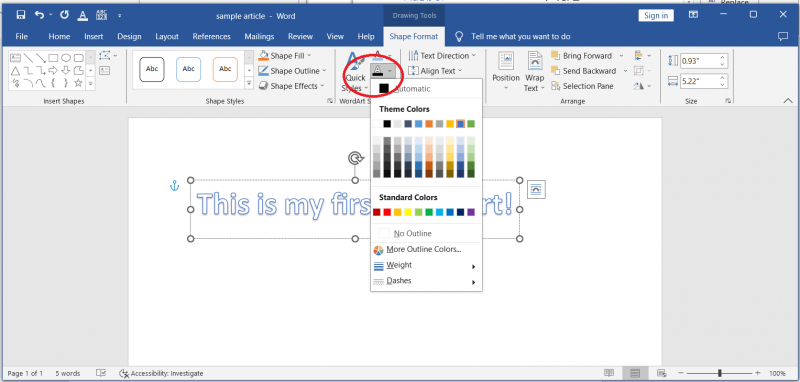
Једноставним кликом на боју коју желите да додате контури, боја контуре слике ће се променити. Погледајте пре и после промене боје контуре на снимку екрана датом у наставку:
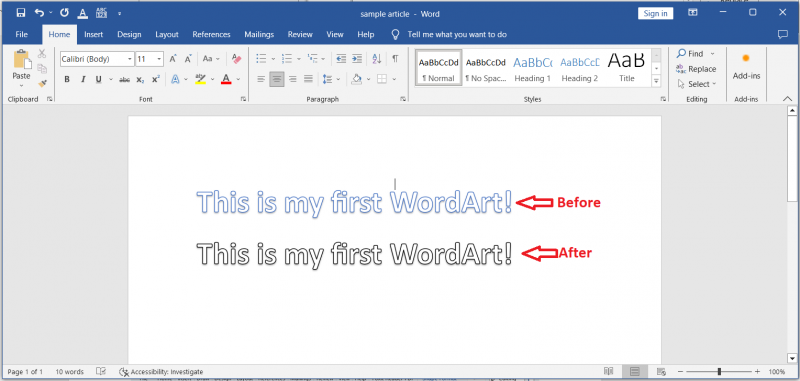
Како додати текстуални ефекат у ВордАрт текст
Функција „Ефекат текста“ може дати естетски изглед вашем тексту. То ће пружити уметнички изглед и учинити га лепшим.
Постоји шест „текстуалних ефеката“ доступних у програму Мицрософт Ворд који се могу користити да ваш ВордАрт учини пријатнијим и уметничким, а ови ефекти су следећи:
- Схадов
- Рефлексија
- Глов
- Бевел
- 3-Д рефлексија
- Преобразити
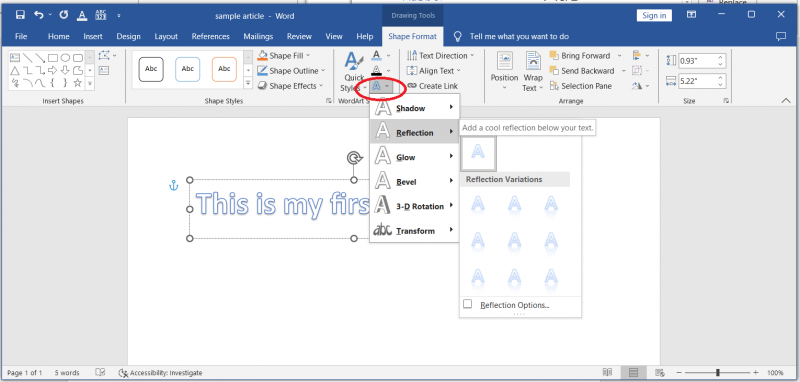
Схадов Еффецт
Ако желите да свом ВордАрт-у дате „изглед сенке“, изаберите ВордАрт текст, кликните на картицу „Формат облика“ на траци и идите на „Ефекат текста“.
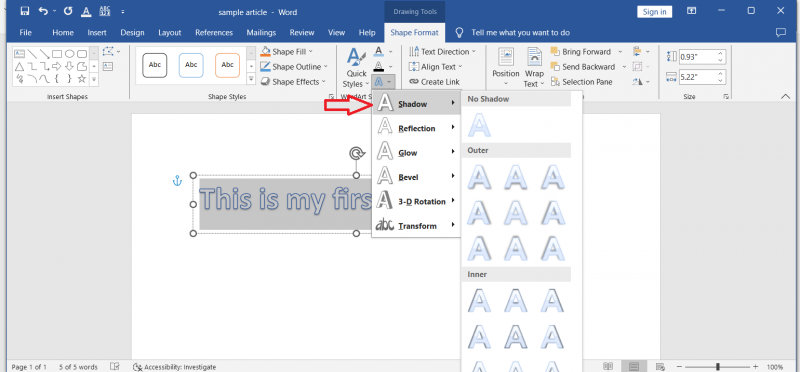
Сада кликните на „Сенка“ и изаберите стил који желите. Погледајте ефекат сенке на ВордАрт-у дат на слици испод:
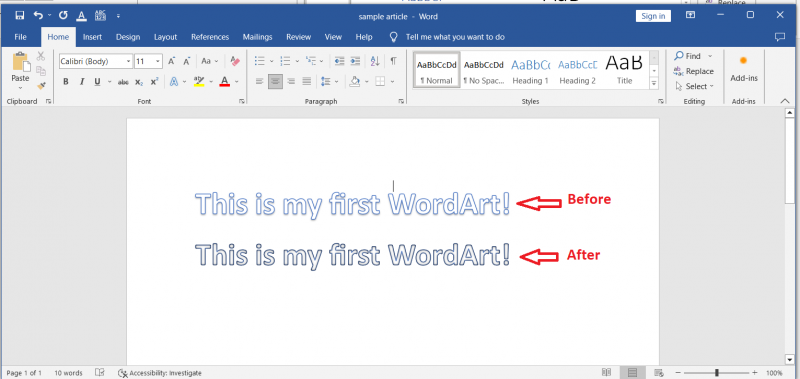
Ефекат рефлексије
За „Ефекат рефлексије“, изаберите ВордАрт текст, затим кликните на картицу „Формат облика“, идите на „Ефекат текста“ и кликните на жељени ефекат рефлексије да бисте изабрали.
Погледајте снимак екрана испод за прецизнија упутства:
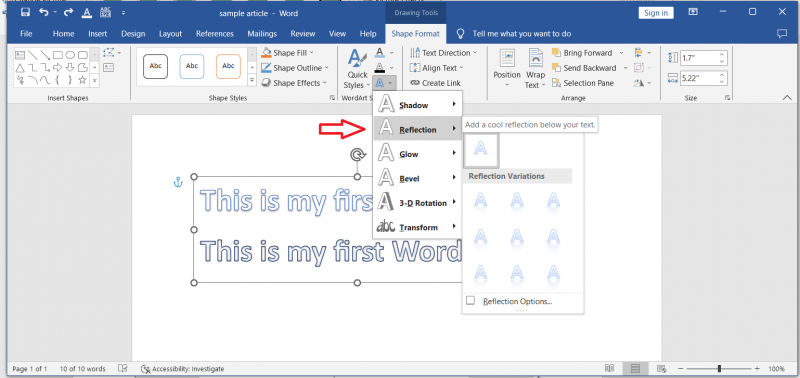
Ево како ће ВордАрт изгледати након примене ефекта рефлексије:
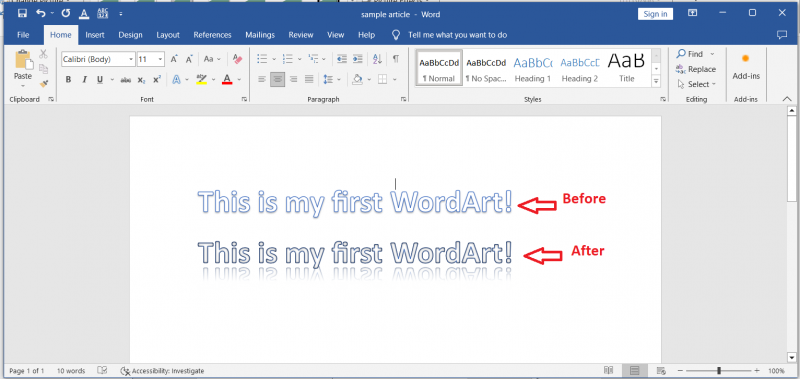
Гловинг Еффецт
Да бисте применили „Ефекат сјаја“ на свој ВордАрт, изаберите ВордАрт текст, затим кликните на „Формат облика“, идите на Тект Еффецт, кликните на „Сјај“ и изаберите стил који желите.
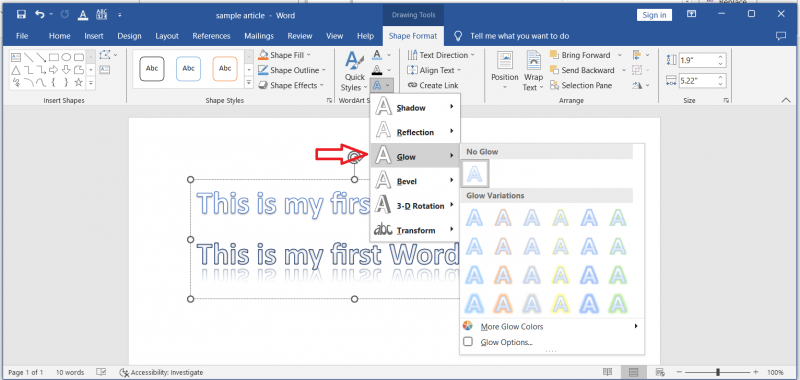
Ево како ће ВордАрт изгледати након примене ефекта сјаја:
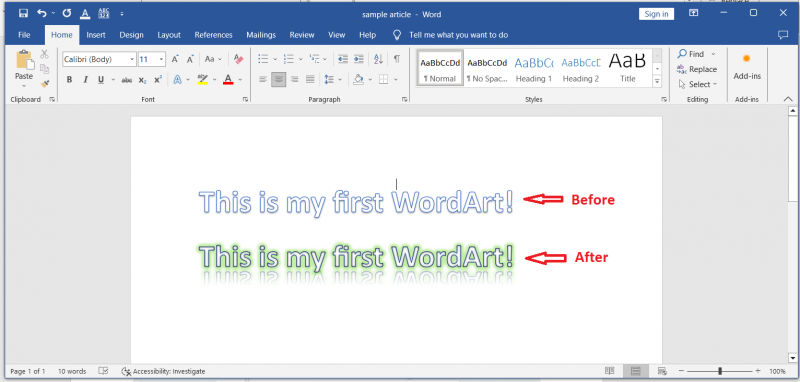
Бевел Еффецт
Да бисте применили „Ефекат косине“ на свој ВордАрт, изаберите ВордАрт текст, затим кликните на картицу „Формат облика“, идите на Тект Еффецт, кликните на „Бевел“ и изаберите жељени стил. Погледајте снимак екрана испод за референцу:
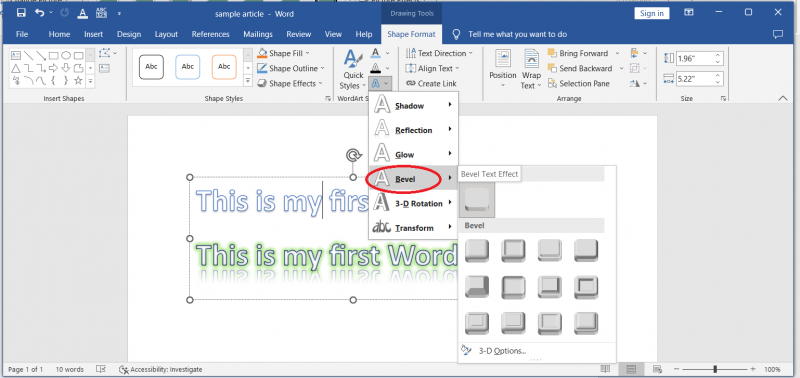
Након примене ефекта косине, ВордАрт ће изгледати овако:
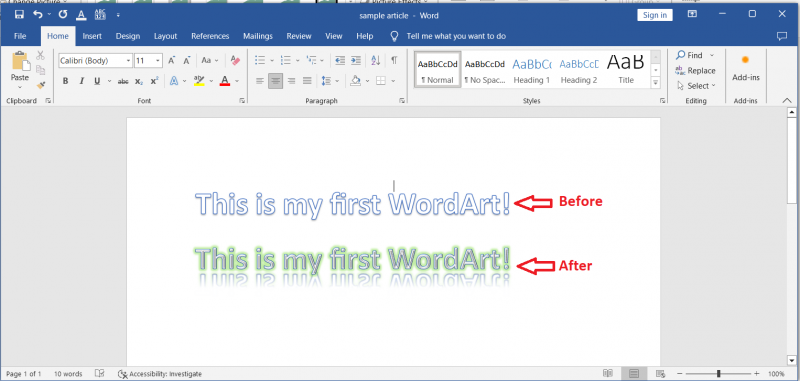
3-Д ефекат ротације
Да бисте применили ефекат „3-Д ротације“ на свој ВордАрт, изаберите ВордАрт текст, затим кликните на картицу „Формат облика“, идите на Тект Еффецт, кликните на „3-Д Ротатион“ и изаберите жељени стил:
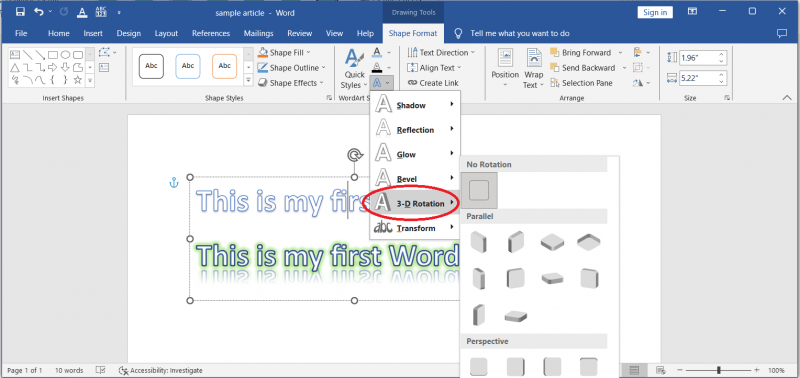
Погледајте 3-Д ротирани ВордАрт на слици испод:
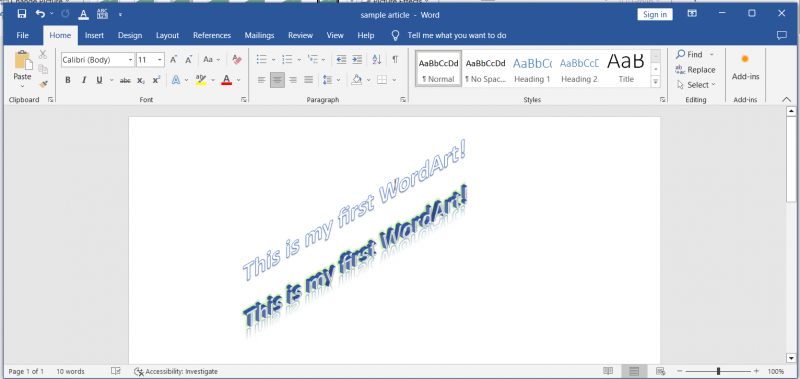
Трансформ Еффецт
Да бисте трансформисали свој ВордАрт, изаберите ВордАрт текст, затим кликните на картицу „Формат облика“, идите на Тект Еффецт, кликните на „Трансформирај“ и изаберите жељени стил.
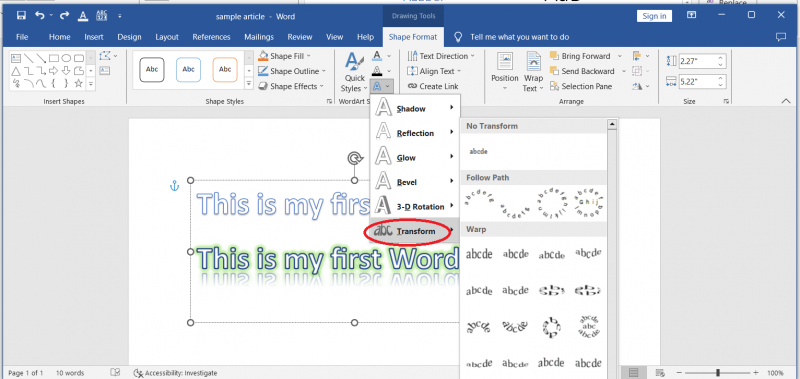
Трансформисани текст ће изгледати као онај на слици испод:
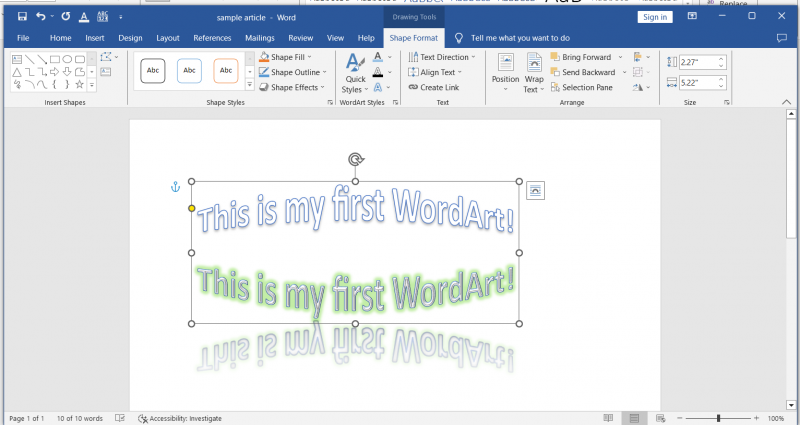
Како прилагодити „облик“ ВордАрт-а
Постоје три опције дате на картици Формат облика за прилагођавање облика ВордАрт-а, а оне су следеће:
- Схапе Филл
- Схапе Оутлине
- Схапе Еффецтс
Ове три опције вам помажу да додатно прилагодите свој ВордАрт.
Схапе Филл
За прилагођавање вашег ВордАрт облика. Прво изаберите ВордАрт, а затим идите на Формат облика и изаберите „Попуна облика“. То ће дати истакнуту позадину вашем ВордАрт-у.
Пре него што:
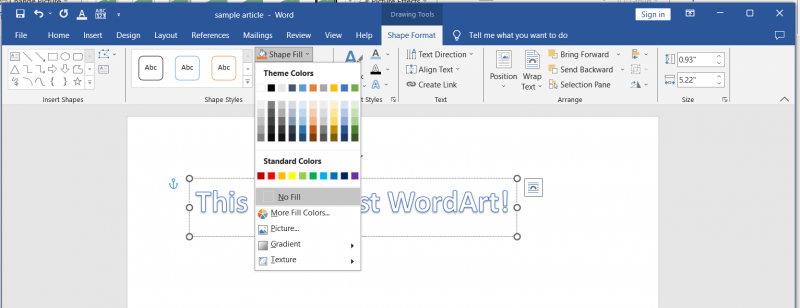
После:
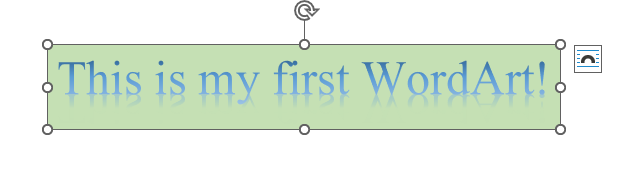
Схапе Оутлине
За „Схапе Оутлине“ прво изаберите ВордАрт, а затим идите на Формат облика и изаберите „Схапе Оутлине“.
Пре него што:
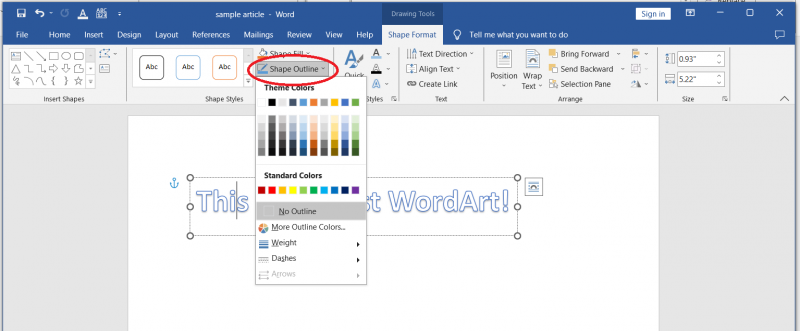
После:
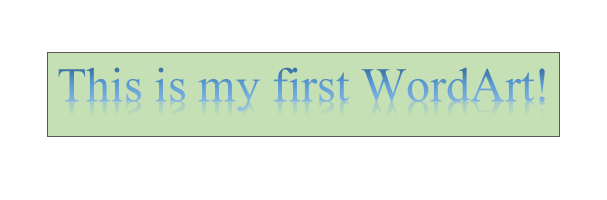
Ефекат облика
За „Ефекат облика“, изаберите ВордАрт, кликните на Формат облика и изаберите Ефекти облика. Опција Ефекат облика ће вам показати седам опција дизајна. Помоћу ових опција можете да прилагодите свој ВордАрт уметничкијем.
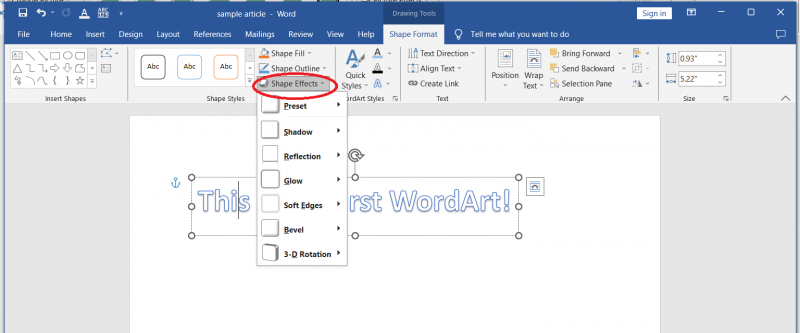
Закључак
У закључку, ВордАрт у МС Ворд-у је свестран и креативан алат који омогућава корисницима да трансформишу обичан текст у визуелно задивљујући дизајн. Са својим корисничким интерфејсом и прилагодљивим опцијама, ВордАрт омогућава корисницима да додају дашак креативности и професионализма својим документима, чинећи их визуелно привлачним и задивљујућим.